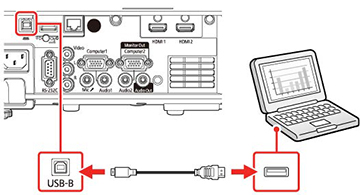Depois de
salvar as configurações em um computador, você pode transferi-las
para outro projetor do mesmo modelo.
O seu computador deve estar rodando um dos seguinte
sistemas operacionais:
- Windows 8.1 ou posterior
- macOS 10.13.x ou posterior
Não ajuste as configurações de imagem no projetor até depois de ter transferido as configurações para ele. Caso contrário, pode ter que refazer os ajustes.